win11更改虚拟内存大小 win11系统虚拟内存大小设置方法
更新时间:2024-03-15 16:54:45作者:jiang
Win11是微软最新推出的操作系统,它不仅在用户界面和功能上进行了全面升级,还针对虚拟内存大小进行了一些改变,虚拟内存是计算机中的一种辅助存储技术,它可以将部分硬盘空间作为内存使用,以提升系统的运行效率。在Win11系统中,用户可以根据自己的实际需求来设置虚拟内存的大小,以达到更好的性能和稳定性。接下来我们将介绍Win11系统中如何更改虚拟内存大小的设置方法,帮助大家更好地优化系统的性能。
步骤如下:
1.打开电脑设置,点击系统信息选项。

2.点击高级系统设置。
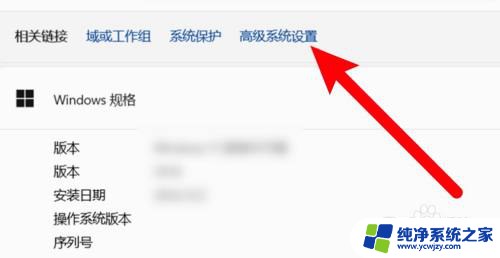
3.点击性能选项下的设置按钮。
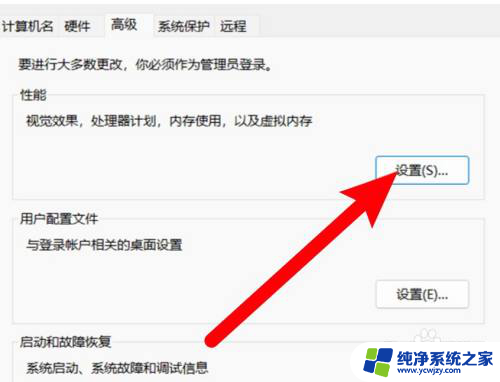
4.弹出窗口,点击高级选项。
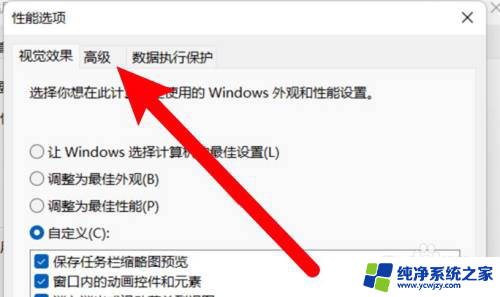
5.点击更改按钮。
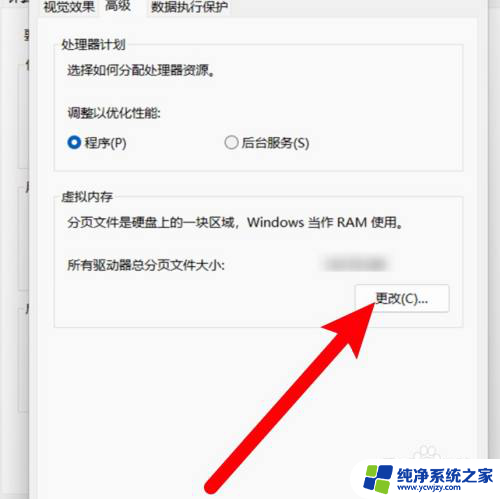
6.选中自定义选项,设置最大。最小缓存值即可。
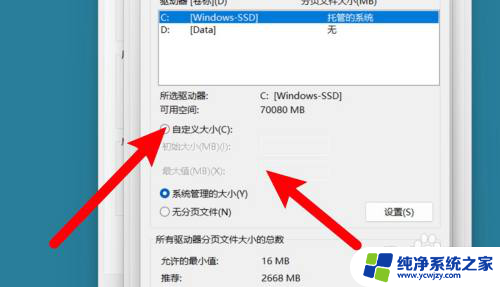
以上就是Win11更改虚拟内存大小的全部内容,有需要的用户可以按照以上步骤进行操作,希望能对大家有所帮助。
win11更改虚拟内存大小 win11系统虚拟内存大小设置方法相关教程
- win11虚拟内存怎么调 Win11虚拟内存大小如何设置
- win11修改虚拟内存设置 Win11虚拟内存设置方法
- win11c盘虚拟内存设置多少合适 Win11虚拟内存设置多大合适
- win11怎么设置虚拟内存最好 Win11虚拟内存设置方法
- win11 16g内存虚拟内存 Win11 16g内存虚拟内存设置
- win11032g虚拟内存 小 win11虚拟内存设置多少G合适
- win11 32gb内存虚拟内存设置多少 Win11虚拟内存如何设置
- 虚拟内存哪里设置win11 Win11虚拟内存设置教程
- win11 32g虚拟内存设置多少 Win11虚拟内存设置建议
- win11怎么开虚拟内存 Win11虚拟内存设置推荐
- win11开启讲述人后屏幕没有颜色怎么办
- win11查看计算机名
- win11 桌面备忘录
- 关掉win11自带软件的自动更新功能
- win11禁用 高级启动
- win11清除系统垃圾
win11系统教程推荐
win11系统推荐